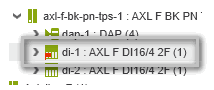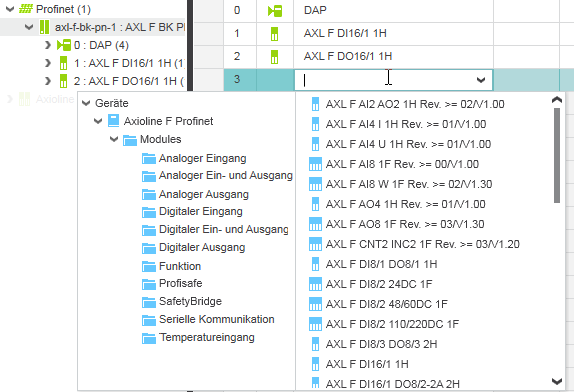Geräte/Module in den Stationseditor einfügen
Dieses Thema bezieht sich sowohl auf den Editor 'Geräteliste' als auch auf den Editor 'Modulliste'. Beide werden als Stationseditor bezeichnet. Stationseditoren sind für alle Feldbus-Controller und -geräte verfügbar.
Es wird vorausgesetzt, dass die ANLAGE bereits eine Steuerung mit integriertem Profinet/Axioline F Controller enthält. Zum Einfügen von Profinet I/O-Modulen muss zusätzlich ein Profinet-Buskoppler vorhanden sein.
Um eine INTERBUS-Konfiguration durchführen zu können, müssen folgende Voraussetzungen erfüllt sein: Dem INTERBUS-Master muss eine rechtsanreihbare IL-Adapterklemme oder ein linksanreihbares Erweiterungsmodul hinzugefügt worden sein. Weitere Details finden Sie unter "INTERBUS-Konfiguration".
Um einen Stationseditor zu öffnen, doppelklicken Sie auf einen der folgenden Knoten in der ANLAGE:- Profinet Device
- 'Axioline F'
- INTERBUS Master/Remote-Busgerät
Welcher der Stationseditoren ('Geräteliste' oder 'Modulliste') geöffnet wird, hängt davon, auf welchen Knoten bzw. welchen Feldbustyp Sie in der ANLAGE geklickt haben.
'Geräteliste'- und 'Modulliste'-Editor sind tabellarische Editoren, in denen- alle I/O-Geräte/Module enthalten sind, die gescannt oder unter dem jeweiligen Knoten eingefügt wurden.
- Geräte/Module eingefügt werden können (siehe unten).
- Geräte-/Moduleigenschaften 'Funktion' und/oder 'Ort' bearbeitet werden können (zu Dokumentationszwecken).
Der eingegebene Text für 'Funktion' erscheint (vor dem Typ) am Geräteknoten in der ANLAGE. Falls keine 'Funktion' angegeben ist, ist der 'Ort' im Baum sichtbar.
Geräte/Module in den Stationseditor einfügen
Die folgenden Vorgehensweise gilt für beide Stationseditoren ('Geräteliste' und 'Modulliste').
- Linksklicken Sie in der Tabelle in das Feld 'Typ' mit dem Text 'Typ wählen' oder bewegen Sie den Tabellencursor mit Hilfe der Pfeiltasten auf dieses Tabellenfeld und drücken Sie die <Eingabe>-Taste.Es erscheint die Rollenauswahl zum Auswählen von Geräten. Sie ist in einen Baum auf der linken und Geräte/Module auf der rechten Seite unterteilt. Es lassen sich nur Geräte auswählen, die für den aktuellen Knoten in der ANLAGE geeignet sind.
Gerätevorlagen"). - Wählen Sie links im Baum den Ordner und dann rechts das gewünschte Gerät (per Maus oder mit der <Eingabe>-Taste).
 Navigation in der Rollenauswahl...
Navigation in der Rollenauswahl...
Hinweis
Wenn Sie ein sicherheitsbezogenes Gerät einfügen möchten, aber nicht im sicherheitsbezogenen Bereich angemeldet sind, müssen Sie zunächst das Kennwort für den Zugriff auf den sicherheitsbezogenen Bereich eingeben.
Weitere Informationen hierzu finden Sie unter "Sicherheitsbezogener Bereich mit Kennwortschutz". - Geben Sie bei Bedarf zu Dokumentationszwecken 'Funktion' und/oder 'Ort' für das Gerät ein.
Der eingegebene Text für 'Funktion' erscheint (vor dem Typ) am Geräteknoten in der ANLAGE. Falls keine 'Funktion' angegeben ist, ist der 'Ort' im Baum sichtbar. - Fahren Sie mit der Konfiguration und Parametrierung neuer Geräte fort.